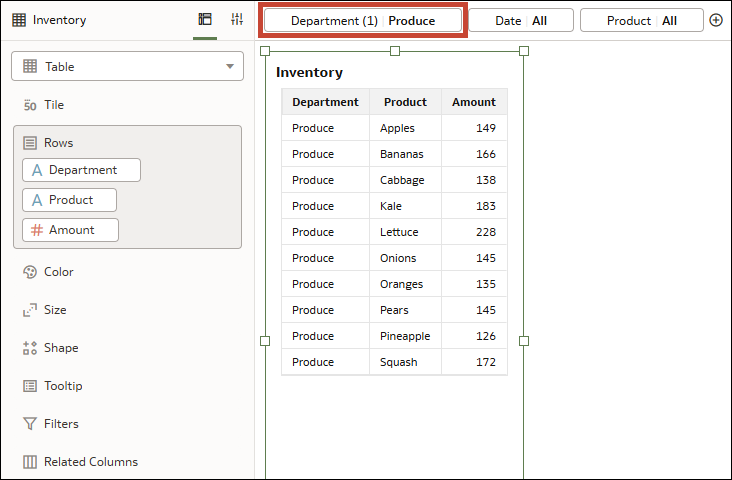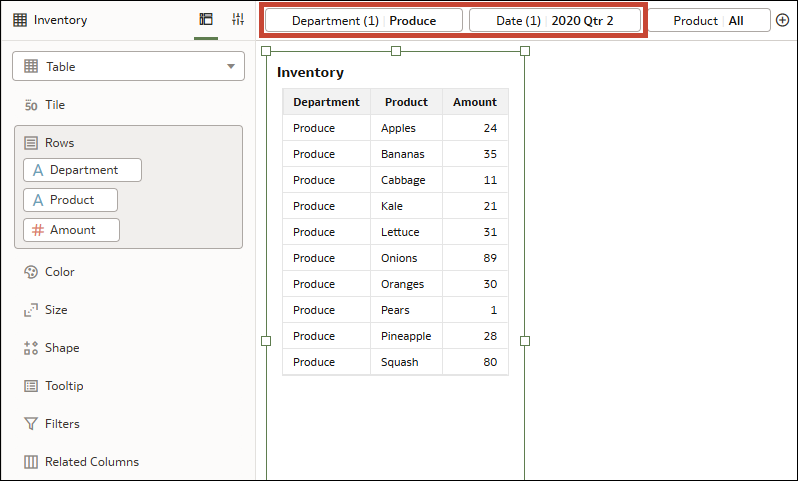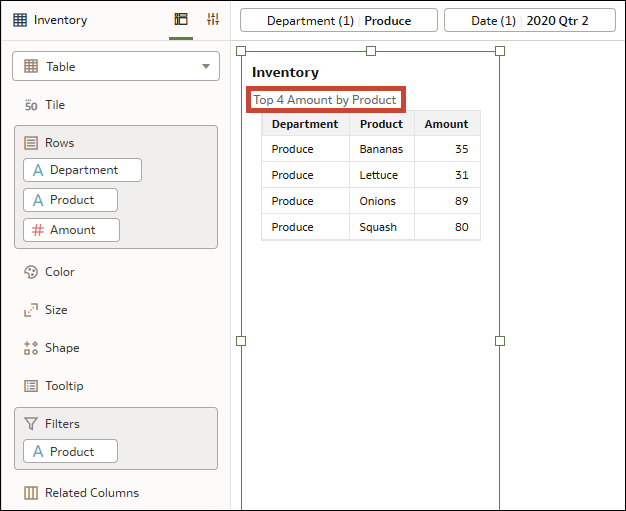Voorbeeld: gebruik een filter 'Top N' om de hoogste attribuutwaarden te tonen op basis van een meting.
In dit voorbeeld ziet u hoe u een filter 'Top N' maakt met behulp van een attribuutkolom om een subset van de hoogste waarden voor dat attribuut weer te geven op basis van een meting.
In dit voorbeeld hebt u een tabelvisualisatie die de voorraad van sommige producten voor een supermarkt toont. Er zijn 10 producten op de afdeling houdbare producten en 10 op de afdeling verse groenten en fruit.
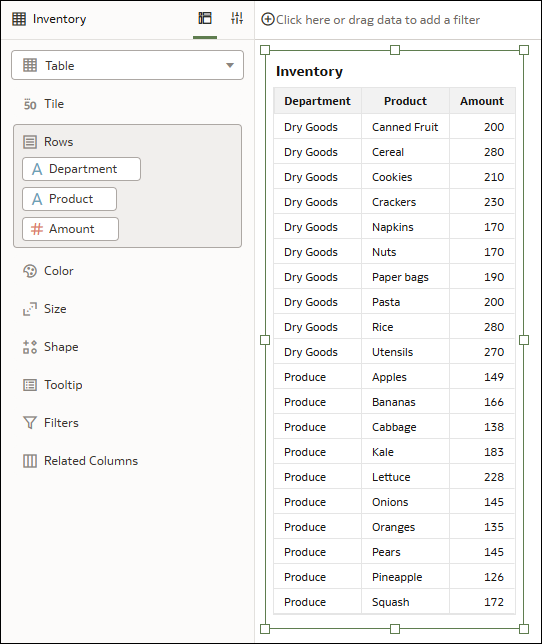
.png
U wilt de visualisatie verfijnen zodat u de top 4 ziet van producten op de afdeling verse groenten en fruit op basis van het aantal beschikbare eenheden en u wilt zich richten op een specifiek tijdvak.
Optie: het filter 'Top N' aan de filterbalk toevoegen
- Afdeling
- Datum
- Product
- Selecteer Verse groenten en fruit voor de afdeling. In de visualisatie worden alleen de producten op de afdeling verse groenten en fruit weergegeven.
- Selecteer 2020 kw. 2 voor de datum. In de visualisatie wordt alleen de hoeveelheid producten weergegeven die zich in het tweede kwartaal van 2020 in de voorraad van de afdeling verse groenten en fruit bevonden.
- Klik op Product en wijzig het filtertype in het dialoogvenster 'Filter' in 'Top/Onderste N'. Typ vervolgens 4 in de rij 'Aantal' en selecteer Hoeveelheid in de rij 'Per'. In de visualisatie worden geen gegevens weergegeven.
In deze situatie, waarin het filter 'Top N' een (niet vastgezet) canvasfilter is in de filterbalk, wordt het onafhankelijk van de andere canvasfilters toegepast. De resultatenset van het filter 'Top N' wordt vervolgens gecombineerd met een AND-bewerking met de andere canvasfilters, wat resulteert in geen gegevens.
In plaats daarvan kunt u 'Afdeling' en 'Datum' vastzetten om deze te wijzigen in werkmapfilters, wat betekent dat ze een hoger bereik hebben dan het productfilter. Nu worden die filters eerst toegepast en vervolgens wordt het filter 'Top N-product' toegepast, wat het verwachte resultaat oplevert.
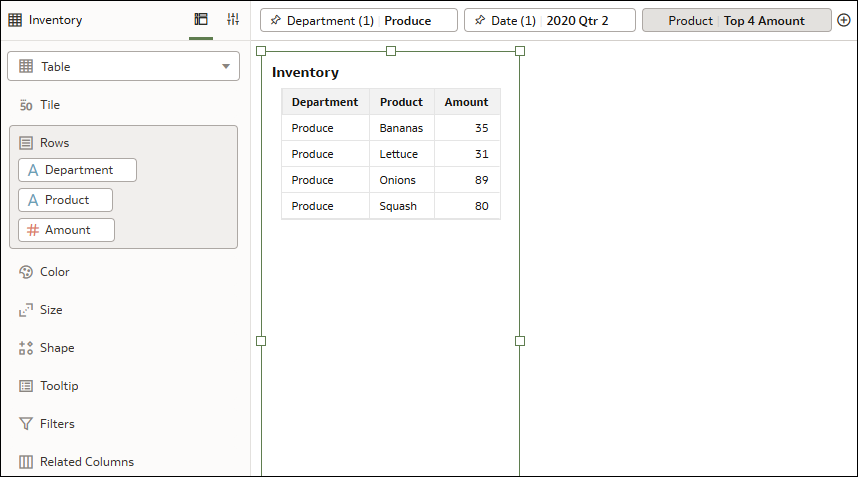
.png
Optie: het filter 'Top N' direct toevoegen aan een visualisatie
Een andere manier om dit doel te bereiken zonder werkmapfilters te maken (als u niet wilt dat 'Afdeling' en 'Datum' van toepassing zijn op al uw canvassen), is om 'Product' te gebruiken als visualisatiefilter.
- Selecteer Verse groenten en fruit voor de afdeling en selecteer 2020 kw. 2 voor de datum. In de visualisatie wordt alleen de hoeveelheid producten weergegeven die zich in het tweede kwartaal van 2020 in de voorraad van de afdeling verse groenten en fruit bevonden.
- Klik in de visualisatie op Product en wijzig het filtertype in het dialoogvenster 'Filter' in 'Top/Onderste N'. Typ vervolgens 4 in de rij Aantal en selecteer Hoeveelheid voor de rij 'Per'.
- In de visualisatie worden de top 4 producten op de afdeling verse groenten en fruit in kwartaal 2 van 2020 correct weergegeven op basis van de hoeveelheid voorraad omdat het filter 'Product' is toegepast op de gegevens nadat het filter al op 'Afdeling' en 'Datum' is gefilterd.